Il Percorso per impostare lo strumento di firma digitale nell'applicativo labproac è:
Modulo Base - Risultati - Impostazioni - PDF e Firma Digitale
Nell'immagine sottoriportata esemplifichiamo le impostazioni necessarie in caso di uso di Aruba Key
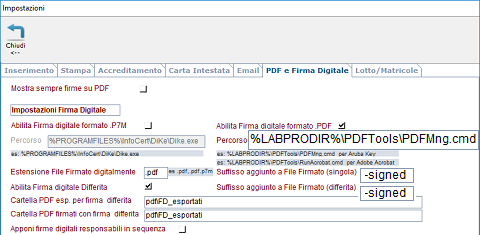

Certification Authority abilitata dal Centro Nazionale per l'Informatica nella Pubblica Amministrazione (CNIPA) all'emissione di firme digitali, offre un kit di firma digitale (Aruba Key) che consente di avere, nella pratica chiavetta portatile, il certificato digitale di firma, il dispositivo hardware di lettura del certificato (SMART CARD) ed il software per l’apposizione della firma digitale anche in formato pdf.


Cliccare sul Bottone “Firma Digitale”per lanciare il programma senza uscire dalla maschera di inserimento. Vengono assegnato il/i numero Rdp (solo in caso di RdP con numero indipendente da N° accettazione – opzione in Risultati - Impostazioni -Scheda Impostazioni Risultati) e la data emissione ai rapporti di prova selezionati.
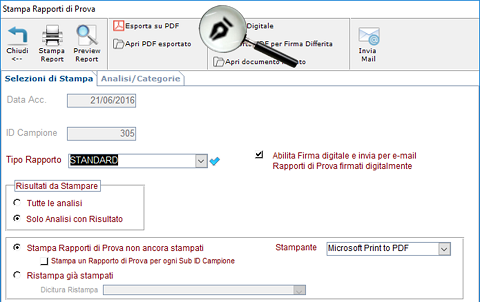
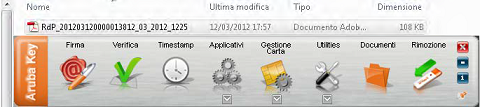
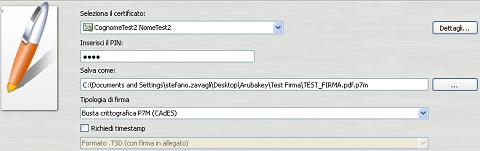
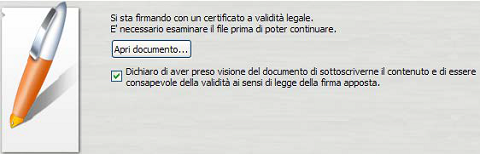
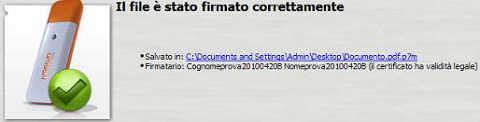


Cliccare sul Bottone “Apri Documento Firmato”per aprire il documento firmato creato in precedenza.
Per inviare per email i rdp firmati digitalmente sempre nella maschera Stampa rapporti di Prova,
cliccare su “Esporta PDF per Firma Differita”.
Se, pur avendo abilitato la firma digitale, si vuole inviare Rapporti di prova come semplici file pdf senza firma digitale,
allora deselezionare il flag abilita firma digitale
NB. Tale procedura può essere eseguita sia immediatamente dopo la precedente (firma digitale) che in un secondo momento.
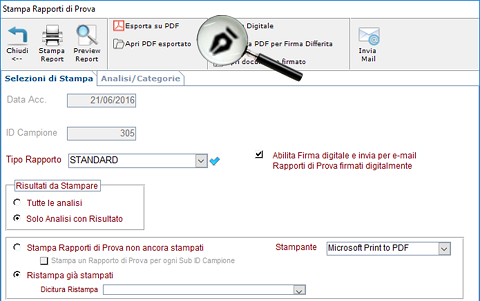
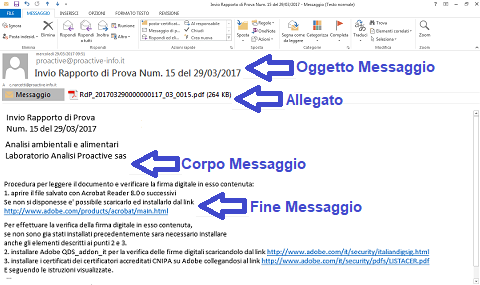
Per la gestione dei testi personalizzati si rimanda all'approfondimento Testi personalizzati per cliente: fattura e testo mail di invio Rapporti di Prova
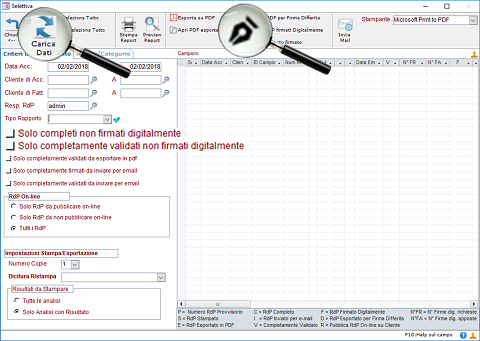
Il bottone è utilizzato per esportare in pdf i rapporti di prova nella cartella indicata in Risultati – Impostazioni – Scheda PDF e Firma Digitale: “Cartella PDF esp per firma differita”
Il bottone è utilizzato per confermare che i RdP sono stati firmati digitalmente e spostare gli stessi nei percorsi previsti dalle impostazioni in Risultati – Impostazioni – Scheda PDF e Firma Digitale
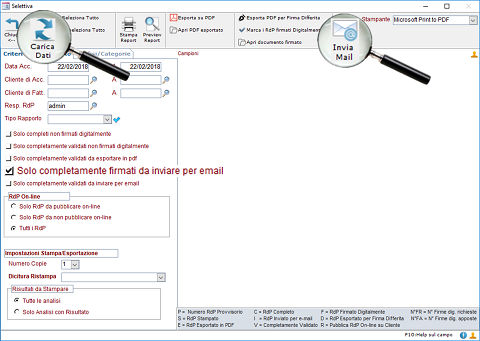
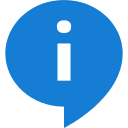 Per informazioni sui nostri prodotti software:
www.informaticaperlasanita.com
Per informazioni sui nostri prodotti software:
www.informaticaperlasanita.com
Proactive sas - L.go F.lli Cervi 8 - 56021 Cascina (PI) - tel. 050703284 fax 050 7912117 - e-mail: proactive@proactive-info.it